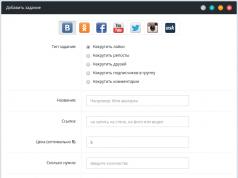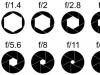Tas ir tā, ka zilais nāves ekrāns vienmēr biedē datoru lietotājus. Jūs spēlējat CS:GO vai Dota 2, kad pēkšņi Blue Screen avarē. Vai arī viņi rakstīja kursa darbu 2 stundas - un atkal šī kļūda. Un, ja arī automātiskā saglabāšana ir atspējota, tas ir lieliski.
10 galvenie iemesli
Vispirms apskatīsim galvenos iemeslus, kāpēc parādās zilais nāves ekrāns:
- HDD, videokartes, RAM u.c. kļūme.
- Ierīces konflikts (parasti jauna RAM).
- Dažas ierīces nav saderīgas ar Windows.
- Ierīču (visbiežāk videokartes vai procesora) pārkaršana.
- Nepiemērots draiveris (vai nesaderīgs ar Windows).
- Vadītāja konflikts.
- Nepareizi BIOS parametri.
- Vietējā diskdzinī C nav pietiekami daudz brīvas vietas.
- Procesora vai RAM pārspīlēšana.
- Vīrusa infekcija.
70% gadījumu autovadītāju dēļ parādās zils ekrāns. Tāpēc instalējiet tos tikai no izstrādātāja oficiālās vietnes.
Zilā ekrāna avārijas: ko darīt?
Vispirms jums tas ir jākonfigurē, lai pēc šīs kļūdas jūsu dators vai klēpjdators netiktu atsāknēts. Par ko? Pierakstīt tā kodu un izmantot to, lai atrastu problēmas risinājumu.
Norādījumi operētājsistēmām Windows 7, 8 un XP ir vienādi:

Gatavs. Tagad, kad atkal parādās zilais nāves ekrāns, jums jāpieraksta/atceras kļūdas kods. Kur viņš ir? Skatiet tālāk redzamo ekrānuzņēmuma piemēru:

Šajā gadījumā tas ir 0x0000004e. Pierakstiet to un meklējiet, ko tas nozīmē. Piemēram, varat meklēt šeit http://bsodstop.ru/ - šajā vietnē ir visizplatītākie kļūdu kodi.
Ir arī informācija par 0x0000004e: kļūda parādās nepareizas draivera darbības dēļ. Kuru tieši? Tas nav teikts, taču ir viens vienkāršs veids, kā to noskaidrot.
Lai to izdarītu, jums būs nepieciešama utilīta BlueScreenView (to varat atrast, lejupielādes saite ir gandrīz pašā lapas apakšā). Tas automātiski atradīs failu, kas izraisa kļūdu, un parādīs to pārskatā. Lai to izdarītu, jums vienkārši jāpalaiž programma.

Piemēram, iepriekš redzamajā ekrānuzņēmumā var redzēt, ka zilais ekrāns datorā avarē faila ati2dvag.dll dēļ. Tas ir saistīts ar AMD videokarti (to var uzminēt pēc nosaukuma ATI vai meklēt internetā pēc nosaukuma), tāpēc, visticamāk, jums ir jāinstalē jauni draiveri. Vai otrādi – vecie (vislabāk ir izmantot datora komplektācijā iekļauto disku).
Tādā veidā soli pa solim var atrast kļūdu, noskaidrot tās rašanās iemeslu, kā arī failu, kas to izraisa. Un tad jūs novērsiet šo problēmu un atjaunojiet Windows darbību.
Ko vēl jūs varat darīt ar BSoD?

Tas izskatās pēc Harija Potera grāmatas nosaukuma, taču šajā opusā jūs neatradīsiet stāstu par Cūkkārpu. Ja lasāt šo rakstu, tad jūsu dators ir saņēmis noslēpumainu kļūdas ziņojumu, šaurās aprindās sauc BSOD un kā noņemt zilo nāves ekrānu jūs mācīsities no šī raksta. Lai cik biedējoši tas neizklausītos, tajā nav nekā biedējoša. BSOD ir Windows OS STOP ziņojums, kas burtiski nozīmē, ka sistēma tika apturēta neparedzētu iemeslu dēļ. Šāda veida kļūdas parādās tikai NT saimes operētājsistēmās: Windows NT, Windows 2000, Windows XP, Vista un Windows 7.8. Lielākā daļa aparatūras problēmu tiek identificētas ar 8 ciparu heksadecimālo kodu, taču tās var rakstīt arī īsā formā; piemēram, kļūdas kodu 0x0000000A var rakstīt arī kā 0xA. Atkarībā no datora un konkrētās situācijas iekavās var parādīties četri papildu 8 ciparu skaitļi.
Ja šajā rakstā jūs saskārāties ar STOP ziņojumu, kuram nav paskaidrojuma (tikai numurs un nosaukums), visticamāk, šāda veida BSOD ir ārkārtīgi reti sastopams un, kā likums, var interesēt tikai programmētājus. Reālajā dzīvē parasts datorlietotājs diez vai sastapsies ar šādu “zilo ekrānu”, tāpēc nolēmu šīs kļūdas šeit neaprakstīt, bet tomēr, ja kāds saskaras ar šādu BSOD, rakstiet komentāros vai rakstiet man PM - es to izdarīšu. pievienot rakstam.
Ja esat meklējis visā internetā un nevarat novērst problēmu, tālāk sniegtais risinājumu saraksts jums palīdzēs. Šis saraksts arī palīdzēs atrisināt dažus konkrētus STOP ziņojumus, piemēram, 0x0A.
Komandrindā ievadiet komandu eventvwr un pēc tam analizējiet cilņu “Sistēma” un “Lietojumprogramma” notikumus. Varbūt tur būs papildu informācija, lai novērstu jūsu nelaimi.
Palaidiet ražotāja aparatūras diagnostikas programmu.
Pārliecinieties, vai ierīces draiveri un BIOS ir atjaunināti.
Ja instalējāt jaunus draiverus tieši pirms problēmas parādīšanās, mēģiniet tos atjaunot.
Atveriet sistēmas bloku un pārliecinieties, vai viss aprīkojums ir pareizi uzstādīts, nekas nav atbrīvojies un viss ir droši savienots.
Pārliecinieties, vai visa jūsu aparatūra ir iekļauta aparatūras saderības sarakstā. Ja dažiem komponentiem tas tā nav, pievērsiet īpašu uzmanību nesaderīgās iekārtas kodam.
Pārbaudiet nesen instalēto programmatūru.
Atspējojiet atmiņas kešatmiņu BIOS.
PIEZĪME. Kad tiek parādīts zilais nāves ekrāns, sistēma Windows izveido failu ar detalizētu informāciju par kļūdu. Šim nolūkam operētājsistēmai ir nepieciešama darba zona, kas vienāda ar fiziskās RAM apjomu. Ja lapas faila lielums ir mazāks par fiziskās atmiņas lielumu, tiks parādīts informatīvs ziņojums, ka jūsu sistēma nevar izveidot failu ar atkļūdošanas informāciju BSOD gadījumā.
0x00000001: APC_INDEX_MISMATCH
0x00000002: DEVICE_QUEUE_NOT_BUSY
0x00000003: INVALID_AFFINITY_SET
0x00000004: INVALID_DATA_ACCESS_TRAP
0x00000005: INVALID_PROCESS_ATTACH_ATTEMPT
Šī problēma rodas operētājsistēmās Win XP SP2 un Windows Server 2003, instalējot dažas pretvīrusu programmas un ugunsmūrus. Lai atrisinātu šo problēmu operētājsistēmā Windows XP SP2, jums ir jālejupielādē un jāinstalē atjauninājums KB887742. Lai iegūtu sīkāku informāciju, lūdzu, sekojiet tālāk norādītajai saitei.
0x00000006: INVALID_PROCESS_DETACH_ATTEMPT
0x00000007: INVALID_SOFTWARE_INTERRUPT
0x00000008: IRQL_NOT_DISPATCH_LEVEL
0x00000009: IRQL_NOT_GREATER_OR_EQUAL
0x0000000A: IRQL_NOT_LESS_OR_EQUAL
Parasti parādās bojāta draivera vai kļūdainas/nesaderīgas aparatūras vai programmatūras dēļ. Tehniski šī kļūda nozīmē, ka kodola režīmā process vai draiveris mēģināja piekļūt atmiņas vietai, kurai tam nav atļaujas piekļūt.
0x0000000B: NO_EXCEPTION_HANDLING_SUPPORT
0x0000000C: MAXIMUM_WAIT_OBJECTS_EXCEEDED
0x0000000D: MUTEX_LEVEL_NUMBER_VIOLATION
0x0000000E: NO_USER_MODE_CONTEXT
0x0000000F: SPIN_LOCK_ALREADY_OWNED
0x00000010: SPIN_LOCK_NOT_OWNED
0x00000011: THREAD_NOT_MUTEX_OWNER
0x00000012: TRAP_CAUSE_UNKNOWN
Šī kļūda parasti rodas datoros, kuros darbojas sistēma Windows 2000 un ir instalēta Sound Blaster Live skaņas karte un skaņas programmatūra. Problēmu var atrisināt, noņemot šī audio atskaņotāja programmatūru.
0x00000013: EMPTY_THREAD_REAPER_LIST
0x00000014: CREATE_DELETE_LOCK_NOT_LOCKED
0x00000015: LAST_CHANCE_CALLED_FROM_KMODE
0x00000016: CID_HANDLE_CREATION
0x00000017: CID_HANDLE_DELETION
0x00000018: REFERENCE_BY_POINTER
0x00000019:BAD_POOL_HEADER
Pūls šajā gadījumā ir atmiņas adrešu telpa. Kļūda jo īpaši rodas, ja datora darbības laikā pēkšņi tiek zaudēts kontakts ar kādu no atmiņas kartēm vai ar kādu no cietajiem diskiem, kurā atrodas mijmaiņas fails. Lai novērstu kļūdu, izmantojiet Vispārīgi ieteikumi
0x0000001A: MEMORY_MANAGEMENT
Šī kļūda parasti ir saistīta ar NTFS failu sistēmu. Turklāt, ja tas notiek Windows instalēšanas laikā, jums jāpārbauda sistēmas komponentu specifikācijas, tostarp RAM apjoms un pieejamā vieta cietajā diskā.
0x0000001B: PFN_SHARE_COUNT
0x0000001C: PFN_REFERENCE_COUNT
0x0000001D: NO_SPIN_LOCK_AVAILABLE
0x0000001E: KMODE_EXCEPTION_NOT_HANDLED
Windows kodols ir atklājis nelegālu darbību vai nezināmu procesora instrukciju. Kļūdu 0x1E var izraisīt kļūdaina atmiņas un piekļuves pārkāpumi — iemesli ir līdzīgi tiem, kas rada Stop 0xA kļūdu. Vispārīgi ieteikumi BSOD likvidēšanai palīdzēs atrisināt problēmu.
0x0000001F: SHARED_RESOURCE_CONV_ERROR
0x00000020: KERNEL_APC_PENDING_DURING_EXIT
0x00000021: QUOTA_UNDERFLOW
0x00000022: FILE_SYSTEM
0x00000023: FAT_FILE_SYSTEM
Problēma rodas, lasot vai rakstot FAT16 vai FAT32 failu sistēmu. Kļūdu var izraisīt fizisks atmiņas ierīces bojājums. Citi izplatīti iemesli: nopietna cietā diska sadrumstalotība, problēmas ar dažiem programmatūras produktiem RAID masīviem, dažas pretvīrusu programmas var izraisīt arī šo kļūdu. Lai atrisinātu problēmu, palaidiet ChkDsk vai ScanDisk kā pirmo soli; tad mēs atspējojam pretvīrusu programmu, ugunsmūri un rezerves programmas. Pārbaudiet arī faila FASTFAT.SYS rekvizītus, lai tie atbilstu pašreizējai operētājsistēmas un servisa pakotnes versijai. Tāpat ir jāatjaunina visu atmiņas un datu kopēšanas ierīču draiveri uz jaunākajām versijām.
0x00000024: NTFS_FILE_SYSTEM
Problēma rodas, lasot vai rakstot NTFS failu sistēmā. Kļūdu var izraisīt fizisks atmiņas ierīces bojājums. Citi izplatīti iemesli: nopietna cietā diska sadrumstalotība, problēmas ar dažiem programmatūras produktiem RAID masīviem, dažas pretvīrusu programmas var izraisīt arī šo kļūdu. Lai atrisinātu problēmu, palaidiet ChkDsk vai ScanDisk kā pirmo soli; tad mēs atspējojam pretvīrusu programmu, ugunsmūri un rezerves programmas. Pārbaudiet arī faila FASTFAT.SYS rekvizītus, lai tie atbilstu pašreizējai operētājsistēmas un servisa pakotnes versijai. Tāpat ir jāatjaunina visu atmiņas un datu kopēšanas ierīču draiveri uz jaunākajām versijām.
0x00000025: NPFS_FILE_SYSTEM
0x00000026: CDFS_FILE_SYSTEM
0x00000027: RDR_FILE_SYSTEM
Šī diezgan retā kļūda parādās sistēmā, kurā darbojas Windows 2000. Viens no iemesliem var būt nepietiekama RAM, un papildu zibatmiņas pievienošana varētu atrisināt šo problēmu.
0x00000028: CORRUPT_ACCESS_TOKEN
0x00000029: SECURITY_SYSTEM
0x0000002A: INCONSISTENT_IRP
0x0000002B: PANIC_STACK_SWITCH
0x0000002C: PORT_DRIVER_INTERNAL
0x0000002D: SCSI_DISK_DRIVER_INTERNAL
0x0000002F: INSTRUCTION_BUS_ERROR
0x00000030: SET_OF_INVALID_CONTEXT
0x00000031: PHASE0_INITIALIZATION_FAILED
0x00000032: PHASE1_INITIALIZATION_FAILED
0x00000033: UNEXPECTED_INITIALIZATION_CALL
0x00000034: CACHE_MANAGER
0x00000035: NO_MORE_IRP_STACK_LOCATIONS
Šī kļūda norāda uz problēmu ar draiveri, un tas var arī nozīmēt, ka RAM ir bojāta.
0x00000036: DEVICE_REFERENCE_COUNT_NOT_ZERO
0x00000037: FLOPPY_INTERNAL_ERROR
0x00000038: SERIAL_DRIVER_INTERNAL
0x00000039: SYSTEM_EXIT_OWNED_MUTEX
0x0000003A: SYSTEM_UNWIND_PREVIOUS_USER
0x0000003B: SYSTEM_SERVICE_EXCEPTION
0x0000003C: INTERRUPT_UNWIND_ATTEMPTED
0x0000003D: INTERRUPT_EXCEPTION_NOT_HANDLED
0x0000003E:MULTIPROCESSOR_CONFIGURATION_NOT_SUPPORTED
0x0000003F: NO_MORE_SYSTEM_PTES
Norāda uz vienu no šīm problēmām:
Sistēmas lapas tabulas (Pte) ierakstus sistēma dzēš vai sadrumstalo, veicot lielu skaitu ievades/izvades (I/O) operāciju.
Bojāts ierīces draiveris nepareizi apstrādā atmiņu.
Lietojumprogramma, piemēram, dublēšanas programma, nepiešķir lielus atmiņas apjomus pareizi. Noņemiet visu nesen instalēto programmatūru (īpašu uzmanību pievērsiet utilītprogrammām, kas darbojas ar cietajiem diskiem) un nesen instalētos draiverus.
0x00000040: TARGET_MDL_TOO_SMALL
0x00000041: MUST_SUCCEED_POOL_EMPTY
0x00000042: ATDISK_DRIVER_INTERNAL
0x00000043: NO_SUCH_PARTITION
0x00000044:MULTIPLE_IRP_COMPLETE_REQUESTS
Parasti šis BSOD parādās, ja rodas problēmas ar ierīces draiveri. Lai atrisinātu vai iegūtu precīzāku informāciju, rīkojieties šādi Vispārīgi ieteikumi
0x00000045: INSUPFICIENT_SYSTEM_MAP_REGS
0x00000046: DEREF_UNKNOWN_LOGON_SESSION
0x00000047: REF_UNKNOWN_LOGON_SESSION
0x00000048: CANCEL_STATE_IN_COMPLETED_IRP
0x00000049: PAGE_FAULT_WITH_INTERRUPTS_OFF
0x0000004A: IRQL_GT_ZERO_AT_SYSTEM_SERVICE
0x0000004B: STREAMS_INTERNAL_ERROR
0x0000004C: FATAL_UNHANDLED_HARD_ERROR
0x0000004D: NO_PAGES_AVAILABLE
0x0000004E: PFN_LIST_CORRUPT
Tas nozīmē, ka PFN saraksts ir bojāts. To var izraisīt bojāta fiziskā atmiņa vai nepareizi instalēts draiveris.
0x0000004F: NDIS_INTERNAL_ERROR
Šī ir ļoti reta kļūda, kas norāda uz iekšēju kļūdu tīkla draivera interfeisa specifikācijas (NDIS) apvalkā vai NDIS draiverī. Pārliecinieties, vai ir instalēti jaunākie tīkla kartes draiveri. Ja tas neatrisina problēmu, Vispārīgi ieteikumi viņiem vajadzētu jums palīdzēt.
turpinājums sekos)
Ziņas skatījumi: 1888
Nāves zilais ekrāns (BSoD — zilais nāves ekrāns) ir nopietnas kļūdas rezultāts, kas radās operētājsistēmas darbības laikā. Patiesībā tāpēc tas ieguva savu nosaukumu - ja jūs to redzējāt, kļūda ir tik nopietna, ka datoram nekas cits neatliek, kā izslēgt Windows un pārstartēt. Tas ne vienmēr nozīmē, ka kaut kas ir bojāts, iespējams, ir notikusi tikai atsevišķa kļūme. Šajā rakstā ir aprakstīti visizplatītākie iemesli, kāpēc, ielādējot Windows, parādās zils nāves ekrāns, un kā rīkoties, ja tas notiek jūsu datorā. 
Galvenā informācija
Operētājsistēma ir ļoti sarežģīts dažādu programmu un pakalpojumu kopums. Viņi visi pastāvīgi mijiedarbojas viens ar otru, veido jaunus failus saskaņā ar dotajiem algoritmiem, kurus pēc tam izmanto citas programmas utt. Protams, Windows izstrādātāji ir nodrošinājuši milzīgu skaitu aizsardzības līdzekļu pret kļūmēm un kļūdām, taču tās joprojām var rasties.
Zilais nāves ekrāns parādās, ja Windows iebūvētie drošības pasākumi nespēj novērst problēmu. Sistēma izmēģinās dažādas metodes, taču, ja nekas nedarbosies, tai būs steidzami jāizslēdz un jārestartē dators. Šādas kļūdas sauc par neatrisināmām.
Lietotāju ērtībām Windows parāda iemeslu, kāpēc darbs tika apturēts. Rūpīgi izpētot zilo ekrānu, kļūst skaidrs, ka tajā ir OS “nāves” iemesls, ieteikumi, kā rīkoties, lai novērstu kļūdas, kā arī īpašs kods. Jūs varat ievadīt šo kodu savā meklētājā, lai uzzinātu vispilnīgāko informāciju par šo problēmu, kā arī saņemtu norādījumus problēmas risināšanai. 
Iespējamie cēloņi
Lai saprastu, kā rīkoties, lai novērstu problēmu, jums jāzina, kāpēc tā notika. Šajā sarakstā parādīti visizplatītākie nāves ekrāna cēloņi:
- Sistēmas cietajā diskā nav pietiekami daudz brīvas vietas. Ja jūsu C disks (vai cits disks, kurā atrodas Windows sistēmas faili) ir pilns, var rasties līdzīga kļūda.
- Nepareiza draiveru darbība — iespējams, kādā no ierīcēm esat instalējis nepareizu draiveru versiju vai arī instalēšanas procesa laikā radās sistēmas kļūme; sistēmas darbība var tikt pārtraukta, tostarp, mēģinot palaist.
- Reģistra kļūdas — rodas, ja programmas ir instalētas nepareizi. Iespējams, esat lejupielādējis bojātu lietojumprogrammu instalēšanas programmu vai arī jūsu dators ir inficēts ar vīrusiem, kas rada problēmu.
- Bojāti sistēmas faili — tas bieži notiek vecākām operētājsistēmām. Laika gaitā diskā uzkrājas daudzas nelielas kļūdas, kas kādu dienu var izraisīt Windows nāvi.
- Personālā datora iekšējo komponentu nestabila darbība. Normāls bojājums, strāvas padeves pārtraukumi, pārkaršana - tas viss var izraisīt arī zilu ekrānu.
Problēmu risināšana
Dažas no šīm ielādes kļūdām lietotāji var viegli novērst paši. Citiem var nākties vērsties pie speciālistiem.
Pirmā lieta, kas jums jādara, ja redzat zilu nāves ekrānu, ir mēģināt atcerēties kodu, kas norādīts pašā apakšā. Pēc tam mēģiniet ieslēgt datoru kā parasti. Bieži vien problēmas rodas vienreiz un vairs neatkārtosies.
Ja problēma atkārtojas pēc atsāknēšanas, jums ir jāstartē sistēma Windows, izmantojot pēdējo zināmo labo konfigurāciju. Lai to izdarītu, jums jāveic šādas darbības:

Ja nāves cēlonis un zilā ekrāna parādīšanās bija problēmas ar reģistru, sistēmas failiem vai nesen instalētiem draiveriem, līdzīga pieeja var atrisināt šo problēmu.
Ja BSoD parādās katru reizi, kad startējat Windows, ieteicams mēģināt veikt sistēmas atjaunošanu, izmantojot disku vai sāknējamu USB zibatmiņas disku.
Zilo ekrānu diagnostika
Lai uzzinātu, kas tieši izraisīja Windows “nāvi”, jums jāpieraksta kļūdas kods. Bet ar standarta konfigurācijām zilais nāves ekrāns parādās tikai uz pāris sekundēm. Maz ticams, ka jums būs laiks kaut ko pierakstīt vai fotografēt. Lai palielinātu displeja laiku, jums ir jāmaina OS iestatījumi. Lai to izdarītu, jums jāveic šādas darbības:

Gandrīz katrs lietotājs ir, ja nav saskāries, tad noteikti dzirdējis par tādu lietu kā “Windows zilais nāves ekrāns”. Šī tēma ir plaša, tāpēc izlasiet uzmanīgi! Rakstā apspriedīsim, kas ir zilais nāves ekrāns, kā rīkoties šajā situācijā, un, protams, es centīšos visu skaidri parādīt. Nosaukums šai parādībai tika izgudrots tieši tā - biedējošs un neaizmirstams. Šodienas rakstā es detalizēti apskatīšu zilā nāves ekrāna cēloņus, kā arī iespējamos šīs problēmas risinājumus.
Blue Screen of Death ir nopietna problēma, kas mulsina datoru lietotājus. Pirms sāc lasīt rakstu, iesaku visas lietas nolikt malā un lai neviens nenovērš uzmanību. Ja jūs saprotat šīs problēmas rašanās būtību un risinājumu, tad praksē tas būs daudz vieglāk. Ar šo problēmu esmu vērsusies ne reizi vien, un ir pat bijušas situācijas, kad savā praksē administratori nav zinājuši, kā rīkoties, kad uznāk zilais ekrāns. Savukārt viņi lietotājiem teica, ka viņiem pilnībā jāaizstāj sistēmas vienība. KAS? Ja tev tā teica, tad noņem nūdeles no ausīm un izlasi rakstu līdz galam.
Kas ir šī kļūda
Problēmas rezultātā operētājsistēma (OS), nespējot pati izlabot kļūdu, steidzami izslēdzas. Protams, netiek saglabāti nekādi lietotāja dati (atvērti dokumenti utt.). Vienīgais, ko Windows izdodas izdarīt, ir ierakstīt informāciju žurnālā un izveidot izgāztuves failu, ja iestatījumi norāda uz šī faila izveidi, kad rodas šādas kļūdas.
Lai izvairītos no negodīgām apsūdzībām pret Windows, es nekavējoties izteikšu atrunu: zilais nāves ekrāns neparādās bez nopietniem iemesliem, un izslēgšana šādā situācijā ir vienīgā izeja.
Nāves zilais ekrāns izskatās šādi:

No ekrānuzņēmuma, manuprāt, ir skaidrs, no kurienes nosaukumā cēlies vārds “zils”. Kas attiecas uz “nāvi”, tas nozīmē operētājsistēmas nāvi, tas ir, tās neizbēgamu atsāknēšanu un dažos gadījumos atkārtotu instalēšanu. Praksē lielāko daļu zilo ekrānu nāves cēloņu var veiksmīgi novērst, nepārinstalējot OS, protams, ja atbilde ir savlaicīga un pareiza. Vissvarīgākais ir saprast, no kurienes nāk kājas. Es domāju, ka, ja nezināt, kāpēc parādās zilais nāves ekrāns, problēmu ir grūti atrisināt.
Ko Windows mums saka briesmīgajā zilajā nāves ekrānā?
Lai būtu vieglāk saprast, nosacīti sadalīšu vairākos blokos un aprakstīšu katru atsevišķi (angļu valodas pratējiem neatkarīga izpratne par lielāko daļu nesagādās grūtības).
1. Šeit Windows ziņo, ka ir atrasta problēma, un, lai novērstu datora bojājumus, bija steidzami jāizslēdz sistēma.
2. Šeit ir norādīts kļūdas veids. To ir ierobežots skaits, un par katru šādu kļūdu informāciju var viegli atrast internetā.
3. Šajā daļā OS ziņo par iespējamiem problēmas cēloņiem, kā arī sniedz dažus ieteikumus problēmu novēršanai.

4. Sadaļā “Tehniskā informācija” tiek norādīts kļūdas kods, kā arī ir iespējams norādīt problemātiskā draivera nosaukumu (sīkāk zemāk).
Pēc zilā ekrāna apskatīšanas jums vajadzētu saprast, kas ir kļūda, vai uzzināt par failu, kas var tikt parādīts ekrānā.
Zilā nāves ekrāna cēloņi
Zilais nāves ekrāns var parādīties dažādu iemeslu dēļ.
Visizplatītākais iemesls ir vadītāji. Tas ietver draiverus, kas nav saderīgi savā starpā vai ar operētājsistēmu, un citas ar tiem saistītas kļūmes.
Šajā gadījumā man ir īss stāsts, šī informācija nav tikai jums, lai izlasītu un aizmirstu!!! Ar šo stāstu jūs uzzināsit, kā atrisināt Blue Screen of Death problēmu.
Kādreiz strādāju par administratīvo asistentu un uzturēju 80 datoru parku. Gandrīz 20 datori ik pa laikam piedzīvoja zilu nāves ekrānu. Kad jautāju administratoram par šīs nelaimes cēloņiem, viņš tikai paraustīja plecus un teica, ka vispār nesaprot, kas notiek (man šķiet, ka viņš vienkārši negribēja to izdomāt). Pēc viņa atbildes man radās interese pašam atrast problēmas būtību.
Vispirms paskatījos, kāda kļūda parādās ekrānā, pēc tam uz lapiņas pierakstīju kļūdas kodu un faila nosaukumu, uz kuru norādīja zilais nāves ekrāns. Nedaudz pastaigājoties pa internetu, uzzināju, ka šis fails tiek izmantots Wi-Fi adapteriem. Pēc tam es nedaudz pastaigājos pa problemātiskajiem datoriem un pārliecinājos, ka tie visi patiešām darbojas tīklā, izmantojot Wi-Fi adapterus.
Tālāk es nolēmu noskaidrot, kādus draiverus administrators instalē, pievienojot šīs ierīces. Viņa atbilde mani samulsināja. Izrādījās, ka viņš uzstādīja draiverus, kas bija komplektā ar aprīkojumu. Pēc tam pavadīju 2 stundas, bet tomēr internetā atradu tēmu, kas mani interesēja. Izrādījās, ka šīs konkrētās ierīces ir buggy ar standarta draiveriem.
Tas ir dīvaini, jo D-link tiek uzskatīts par vienu no labākajiem, taču patiesībā izrādās, ka tas piegādā draiverus adapteriem, kas ar tiem nedarbojas. Toreiz tēma ar līdzīgu problēmu jau bija izveidota d-link ražotāja forumā. Un jau apmēram 2 gadus daudziem šo adapteru lietotājiem ir šī problēma.
Lai izkļūtu no mūsu situācijas, tika nolemts izmantot citus draiverus (no citiem izstrādātājiem). Mēs tos instalējām problemātiskajā datorā un lūdzām lietotājam noteikti paziņot mums, ja parādās zils nāves ekrāns. Protams, es nezināju, kurus draiverus instalēt oficiālo vietā. Pēc pilnīgas visu foruma tēmu izlasīšanas es atradu duci atsauksmju, kurās tika izmēģināts cits draiveris (tagad neatceros, kurš), un šī problēma viņiem tika atrisināta.
Dažas dienas vēlāk viņš joprojām nezvanīja un neapmeklēja mūs, un tas nozīmē, ka problēmas vairs neradās! Pārliecinājušies, ka ar viņa datoru viss ir kārtībā, mēs uzstādījām šo draiveri visos datoros un lietotāji atviegloti nopūtās.
Problēmas ar datora aparatūru.
Bieži vien aparatūras problēmas drīzāk ir sekas, taču iemesls var būt komponentu pārkaršana. Tas ietver arī pašu radītas problēmas ar aparatūru, RAM vai cieto disku.
Problēmas ar programmām.
Nāves ekrānu var izraisīt pretvīrusu programmas un dažādi emulatori. Turklāt dažreiz zilo nāves ekrānu izraisa vīrusi; tas nenotiek bieži, bet tas arī notiek.
Kas mums jādara
Pirmkārt, jums ir iepriekš jāsagatavojas iespējamām problēmām. Windows pēc noklusējuma ir konfigurēts tā, ka nāves ekrāns parādās tikai dažas sekundes, pēc tam dators automātiski restartējas.
Taču tas mums nedod iespēju pierakstīt kļūdu datus, kas mums nemaz neder.
Piezīme: Ja tas netiek automātiski atsāknēts, izmantojiet pogu “Barošana”.
Mums pietiks ar Windows konfigurēšanu, lai tā netiktu automātiski pārstartēta. Tādējādi mēs varam saprast, kāpēc parādās zilais nāves ekrāns. Tā kā šajā kļūdā varat nolasīt kļūdas kodu vai failu, kas ir vainojams zilajā nāves ekrānā. Pēc tam internets mums palīdzēs. Lai to iestatītu, jums jāveic šādas darbības:
Operētājsistēmā Windows XP: "Sākt" - "Iestatījumi" - "Vadības panelis" - "Sistēma" - "Papildu" - "Sāknēšana un atkopšana" - "Iestatījumi" - "Sistēmas kļūme". Parādītajā logā jums ir jānoņem izvēles rūtiņa "Veikt automātisku atsāknēšanu" un blokā "Ierakstīt atkļūdošanas informāciju" atlasiet "Maza atmiņas izgāztuve" un noklikšķiniet uz pogas "OK".
Operētājsistēmā Windows Vista/7: "Sākt" - "Vadības panelis" - "Sistēma un drošība" - "Sistēma" - "Papildu sistēmas iestatījumi". Parādītajā logā atlasiet cilni "Papildu", apakšsadaļu "Sāknēšana un atkopšana" un noklikšķiniet uz pogas "Opcijas". Atliek tikai noņemt atzīmi no izvēles rūtiņas "Veikt automātisko atsāknēšanu", iespējot nelielu atmiņas iztukšošanu un noklikšķiniet uz "OK". ”.



Varat arī nokļūt šajā logā, ar peles labo pogu noklikšķinot uz "Dators" - atlasiet "Properties" - kreisajā pusē noklikšķiniet uz "Papildu sistēmas iestatījumi" - dodieties uz cilni "Papildu" - man šī metode šķiet vienkāršāka.
Otrkārt, kad pirmo reizi parādās zils “ienaidnieks”, dati no zilā ekrāna jāpieraksta uz papīra. Šie dati var palīdzēt noteikt problēmas cēloni.
Treškārt, parādīsim, kā noņemt zilo nāves ekrānu.
Jums jāsaprot, ka nāves ekrāns parādās daudz biežāk pēc kādas lietotāja darbības, nevis pats par sevi. Tāpēc pirmā lieta, kas jādara, ir mēģināt atgriezt datoru stāvoklī, kurā tas strādāja stabili.
Ja ar datoru netika veiktas nekādas īpašas manipulācijas, tas ir, jūs vienkārši strādājāt un pēkšņi parādījās “Viņš”, atbildes būs jāmeklē internetā. Tā kā visizplatītākais BSOD cēlonis ir draiveri, pirmā prioritāte ir atrast bojātā draivera nosaukumu.
Ja informācija tika norādīta pašā nāves ekrānā, tad šajā gadījumā mums ir jāatrod tikai draivera izraisītās kļūdas vai problēmas apraksts. Lai to izdarītu, jebkurā meklētājprogrammā vienkārši ievadiet zināmā bojātā faila nosaukumu. Tādā veidā mēs uzzināsim, kāda veida fails tas ir. Piemēram, ja šis fails ir nepieciešams, lai videokarte darbotos, tad jums ir jānoņem videokartes draiveri un jālejupielādē jauns no biroja. ražotāja vietne.
Pretējā gadījumā meklēšana jāsāk ar datiem, ko esat pārrakstījis manuāli. Izmantojot šo informāciju, varat aptuveni orientēties iespējamos cēloņus. Ja mēs nevarējām uzzināt neko noderīgu, mēs pārejam pie atmiņas izgāztuves analīzes.
Neuzstādiet dažādus mezglus, ko izgatavojuši nezināmi autori. Ja jūsu kaimiņš tēvocis Vasja jums pat ieteica uzstādīt savu komplektu, tad mans padoms jums ir: NEDARI TĀ! Labāk ir instalēt pilnvērtīgu oriģinālo Windows izplatīšanu, un jūs būsiet laimīgs.
Ja problēmas ar draiveriem nav konstatētas, jums jāpārbauda datora aparatūras komponenti, kas var būt zilā nāves ekrāna cēlonis. Pirmkārt, tā ir RAM, cietais disks vai jebkura sistēmas komponenta (videokartes vai procesora) pārkaršana. Temperatūras pārbaudei varat izmantot programmu AIDA.
Ja domājat, ka problēma ir aparatūrā, aizņemiet šo daļu no sava drauga no viņa datora un instalējiet to savā. Kad esat pārliecināts, ka šī konkrētā daļa jūsu datorā darbojas nestabili, varat to iegādāties veikalā.
Lai pārbaudītu operatīvo atmiņu, es iesaku programmu MemTest86, bet cietā diska testēšanai - Victoria programmu (sīkāku šo programmu darbību es aprakstīšu atsevišķos rakstos). Turklāt nenāktu par ļaunu veikt pilnu vīrusu skenēšanu, vispirms atjauninot vīrusu parakstu datubāzi.
Atgādināšu, ka izgāztuve ir fails, kas tiek izveidots problēmas rašanās brīdī un satur detalizētu sistēmas stāvokļa aprakstu kļūdas rašanās brīdī, un tādējādi var pastāstīt par kļūmes iemeslu.
Iedomāsimies situāciju, kad tavam draugam ir zils nāves ekrāns. Viņš nesaprot, kas tas ir un kāpēc parādījās zilais nāves ekrāns. Protams, viņš izslēdz datoru un mēģina no draugiem noskaidrot, kas tas bija. Protams, viņš neko nepierakstīja uz papīra, tas ir, viņš nezina, kas bija uzrakstīts, bet, kā jūs jau zināt, lai atrisinātu šo problēmu, jums jāzina, kāpēc kļūda parādījās.
Šim nolūkam ir īpašas programmas, ar kurām jūs varat uzzināt iemeslu. Tagad, pat ja atrodaties citā pilsētā, jūs zināt, kā varat palīdzēt savam draugam. Lai skatītu izgāztuves saturu, varat izmantot atkļūdošanas rīkus operētājsistēmai Windows vai BlueScreenView.
Kā piemēru izmantosim programmu BlueScreenView, lai noskaidrotu, kā skatīt izgāztuves. Lejupielādējiet Russified programmu 32 bitu sistēmai.
Tagad palaidiet failu "BlueScreenView.exe".

Ja augšpusē nav līniju, tad datorā nebija kļūdu.

Man nebija zilā nāves ekrāna, tāpēc man tas bija jāaizņemas ;). Tāpēc tagad mums ir izgāztuve, kas palīdzēs mums saprast, kā šī programma darbojas.
Lai norādītu izgāztuvi, man ir jāveic izmaiņas programmā. Lai to izdarītu, noklikšķiniet uz "Iestatījumi" - "Papildu opcijas" vai "CRTL" + "O".

Noklikšķiniet uz "Pārlūkot" un norādiet, kur atrodas mūsu izgāztuve.
Piezīme: Ja programma atrodas problēmas datorā, nekas nav jāmaina.

Tagad mēs redzam, kuri faili izraisīja kļūdu. Ar peles labo pogu noklikšķiniet uz līnijas un atlasiet "Properties".

Nokopējiet “Faila nosaukumu” un dodieties uz jebkuru meklētājprogrammu, lai uzzinātu, kāda veida fails tas ir.

Pēc pāris minūtēm mēs saprotam, ka šis fails ir videokartes draiveris. Šādi dažu minūšu laikā jūs varat saprast zilā nāves ekrāna cēloni. Bet dažreiz ir nepieciešama stunda vai vairāk, lai noskaidrotu iemeslus.
Es ceru, ka tagad jums nebūs nekādu grūtību atrisināt nāves zilā ekrāna problēmu.
Uz drīzu redzēšanos!
Obligāti jānoskatās video, jo šeit ir kaut kas tāds, ko nevar aprakstīt vārdos:
Diezgan daudzi lietotāji ir saskārušies ar zilā nāves ekrāna fenomenu. Ne visi zina, ko darīt šajā situācijā (Windows 7 visbiežāk ir pakļauta šādām problēmām). Un tāpēc zilā ekrāna skats ir biedējošs. Tomēr dažreiz kļūdu kodi palīdz labot situāciju. Tie norāda uz problēmu. Un, pamatojoties uz to, jums ir jāpieņem noteikti lēmumi par datora ārstēšanu. Šodien mēs uzzināsim, kā tikt galā ar dažiem zilā ekrāna cēloņiem, kā arī uzzināsim, kas jādara, lai vienreiz un uz visiem laikiem novērstu šo problēmu. Daži profesionālu sistēmu administratoru padomi bieži palīdz pat parastam lietotājam pārvarēt problēmas. Sāksim pētīt mūsu pašreizējo problēmu, cik drīz vien iespējams.
Kas notika
Bet sāksim, izdomājot, ar ko mums būs darīšana. Tikai pēc tam būs iespējams domāt par to, kā noņemt zilo nāves ekrānu. Godīgi sakot, šim jautājumam jāpievērš īpaša uzmanība.
Tātad, kāda veida parādību mēs šodien atklāsim? nāve ir sava veida sistēmas kļūda. Un tas parādās operētājsistēmas sāknēšanas laikā vai tieši darbības laikā. Šajā gadījumā kādu laiku tiek parādīts zils ekrāns. Līdz ar to dīvains nosaukums. Uz tā ir uzrakstīts zils nāves kodu ekrāns. Precīzāk, radušos kļūdu kodifikācija. Pamatojoties uz tiem, jūs varat noskaidrot, kas izraisa problēmu. Un dažreiz pat to novērst.
Bet, kā liecina prakse, zils nāves ekrāns vai kāds cits) ir pirmā pazīme, ka jūsu dators tiek aizmirsts. Tas nozīmē, ka viņam būs ātri jāārstē. Var teikt, ka mūsu fenomens ir demonstrācija, ka ierīces operētājsistēma un aparatūra atsakās darboties. Tāpēc ir vērts zināt, kā konkrētajā situācijā uzvesties. Mēģināsim noskaidrot, ko var darīt.
Ekrāna problēma
Sāksim jūs, uzzinot par dažiem izplatītiem zilā nāves ekrāna kļūdu kodiem. Galu galā tie palīdzēs nenobīties, kad tas parādās, bet ātri pāriet uz izlēmīgu rīcību. Piemēram, diezgan bieži parādās zils nāves ekrāns, kļūdas kods 0x00000116. No šīs parādības nav jābaidās.

Lieta tāda, ka šī kodifikācija norāda, ka, ielādējot operētājsistēmu, tika mēģināts atiestatīt un restartēt displeja draiveri. Tā kā mēs saņēmām kļūdu, darbība nedarbojās. Šo problēmu var atrisināt daudzos veidos. Taču ir daži padomi, kas palīdzēs saglabāt arī datus.
Pirmkārt, jums vajadzētu mēģināt pārinstalēt draiverus savos datoros. Un tas arī viss. Un sāciet ar tiem, kas saistīti ar monitoru un videokarti. Tāpat atjauniniet savus kodekus. Tas ļoti palīdz.
Būtu arī ieteicams atspējot pretvīrusu programmas, kad parādās kļūdas. Dažreiz tie izraisa zilu nāves ekrānu. Ko darīt? Windows 7, kā jūs zināt, ir visvairāk pakļauta šai parādībai. Tas nozīmē, ka ar tajā esošajiem antivīrusiem jums būs jābūt ļoti uzmanīgiem.
Sistēmas sāknēšana
Nav jēgas uzskaitīt visus zilos nāves kodu ekrānus. Ja rodas kļūdas, sistēma Windows 7 parādīs kļūdas. Un tad, pamatojoties uz iegūtajiem datiem, būs iespējams izmantot īpašu datora kļūdu direktoriju. Šeit ir uzskaitīti visi kodi, kas attiecas uz zilu ekrānu. Bet tomēr mēs izskatīsim vēl vienu iespēju.

Diezgan bieži parādās šis zilais nāves ekrāns: 0x0000007b. Šī kļūda vienmēr rodas uzreiz pēc datora sāknēšanas. Ja iepriekšējā opcija var parādīties, strādājot ar programmām, lietojumprogrammām, spēlēm, tad šī vienmēr “neatļauj” Windows.
Kods 0x0000007b norāda, ka datora sāknēšanas laikā tika zaudēta piekļuve cietā diska sistēmas nodalījumam. Iemesli var būt dažādi - no banāla vīrusa līdz lielam dzelzs bojājumam. Bet šī problēma vienmēr ir jānovērš.
Šeit palīdz atkārtota Windows instalēšana ar pilnu formatējumu un cietā diska nodalījumu pārtaisīšana. Bet dažreiz problēma nepazūd pat pēc tik radikāla soļa.
Šādā gadījumā lejupielādējiet jaunāko sistēmas konfigurāciju. Lai to izdarītu, startējot datoru, nospiediet taustiņu F8 un pēc tam atlasiet “Pēdējā zināmā konfigurācija”. Dators sāks darboties. Jūs varat būt apmierināti ar rezultātu.
Pārbaudiet cietā diska un citas aparatūras saderību. Ja ir kāda neatbilstība, nomainiet sastāvdaļas. Pēc tam problēma pazudīs. Bieži vien pēc jauna vai papildu cietā diska pievienošanas parādās kods 0x0000007b.
Atcelšana
Tagad ir vērts apgūt vispārīgos noteikumus, kā noņemt zilo nāves ekrānu. Dažreiz visi padomi izrādās diezgan efektīvi neatkarīgi no radušās kļūdas. Un pirmā iespēja, ko var ieteikt, ir sistēmas atcelšana. Metode ir svarīga, kad sistēma tiek sāknēta sākotnēji.

Lai atgrieztu, jums jāiet uz "Sākt", "Visas programmas". Pēc tam atrodiet sadaļu “Standarts” un no turienes dodieties uz “Pakalpojums”. Izvēlieties "Sistēmas atjaunošana". Jūsu priekšā parādīsies logs ar sveiciena ziņojumu un brīdinājumu, ka process ir neatgriezenisks. Piekrītiet un nākamajā atvērtajā izvēlnē atlasiet atgriešanas punktu - līdz brīdim, kad datoru netraucēja zilais nāves ekrāns. Noklikšķiniet uz "Tālāk" un pagaidiet kādu laiku.
Visa procesa laikā dators tiks restartēts apmēram 2-3 reizes. Tas ir labi. Pēc atgriešanas daži iestatījumi ir jāatiestata. Bet visas programmas un personas dati paliks pilnīgā kārtībā. Diezgan bieži šī metode palīdz neatgriezeniski novērst problēmu.
Satura pārbaude
Ja pēkšņi parādās zils nāves ekrāns, jūs nezināt, ko darīt (Windows 7 vai jebkura cita operētājsistēma), tad ir pienācis laiks pārbaudīt datora konfigurāciju. Dažreiz pat vecs kabelis var radīt daudz neērtības. Īpaša uzmanība komponentiem jāpievērš gadījumos, kad nesen esat kaut ko mainījis savā datorā.
Kā jau minēts, bieži problēmas ar zilo nāves ekrānu rodas aparatūras konflikta dēļ. Tas var attiekties pat uz zibatmiņas disku. Tāpēc esiet uzmanīgi. Ja jums ir aizdomas par aparatūras konfliktu jūsu datorā un jums nav nepieciešamo zināšanu par saderību, labāk ir nogādāt ierīci specializētā datora palīdzības dienestam. Tie palīdzēs ātri novērst problēmu.
Kopumā rūpīgi izpētiet visu datora komponentu saderību. Tas palīdzēs izvairīties no daudzām problēmām. Tas arī neļaus jums redzēt zilo nāves ekrānu. Kāpēc vēl tas notiek? Un kā ar to tikt galā?

Pārkarst
Piemēram, dažreiz šī parādība rodas, kad dators vai procesors pārkarst. Stacionāro opciju gadījumā viss tiek salabots ātri un vienkārši - vai nu tiek uzstādīts papildu dzesētājs, vai arī tiek iztīrīta aparatūra (vai arī labāk sākt no šī punkta), vai arī tas tiek pilnībā izņemts no korpusa, lai nodrošinātu lielāku gaisa iekļūšanu. .
Bet zilais nāves ekrāns klēpjdatorā pārkaršanas dēļ jau ir nopietna problēma. Pirmkārt, ierīce būs jānogādā datorservisā tīrīšanai. Otrkārt, iespējams, papildus būs jāinstalē dzesētājs (un šis pakalpojums nav nemaz tik lēts). Treškārt, darba laikā mazāk noslogojiet datoru. Tas palīdzēs izvairīties no pārkaršanas un tās sekām.
Lietojumprogrammas
Vai kāda nezināma iemesla dēļ jūs piedzīvojāt zilo nāves ekrānu? Ko darīt? Windows 7 šajā ziņā ir nepārspējams līderis. Un arī šajā operētājsistēmā sāka rasties lietojumprogrammu konflikti un to nesaderība savā starpā. Tas var būt nāves ekrāna parādīšanās sekas.
Ko darīt šajā gadījumā? Vispirms atcerieties, pēc kuras programmas instalēšanas sākās problēmas. Pēc tam iestatiet saderības parametrus. Dažreiz šī tehnika palīdz. Bet jums nevajadzētu pārāk paļauties uz to.
Ja saderības režīms nepalīdz, atinstalējiet instalēto lietojumprogrammu. Vai nevēlaties veltīt ilgu laiku problēmas risināšanai? Šajā gadījumā, ja jums nav ko zaudēt, vienkārši pārinstalējiet visu operētājsistēmu. Šādā situācijā tas bieži vien ir labākais risinājums.
Atjaunināt
Daži lietotāji sūdzas par zila nāves ekrāna parādīšanos pēc operētājsistēmas atjaunināšanas, izmantojot iebūvēto centru. Ja pamanāt, ka visas problēmas sākās pēc tam, jums būs jāveic sistēmas atcelšana un arī jāatspējo procesa automatizācija.
Dodieties uz Windows atjaunināšanu. Tur dodieties uz iestatījumiem. Atlasiet opciju, kas ir atzīmēta kā “nav ieteicams”. Tas ir, automātiski nepārbaudiet, nelejupielādējiet un neinstalējiet atjauninājumus. Nekad. Tas palīdzēs izvairīties no daudzām problēmām nākotnē. Un tie ne vienmēr būs saistīti ar zilo nāves ekrānu.

Šoferi
Vēl viena problēma, kas var rasties un izraisīt mūsu pašreizējo parādību, ir nekas cits kā aparatūras draiveri. Dažreiz tie ir tie, kas izraisa zilo nāves ekrānu. Ko darīt? Windows 7 piedāvā diezgan ātru, vienkāršu un drošu risinājumu. Tas ir nekas vairāk kā visu esošo draiveru pārinstalēšana un savlaicīga atjaunināšana.
Lai process nesagādātu neērtības, lietojumprogrammu lejupielādei vislabāk ir izmantot ražotāju oficiālās vietnes. Tie neradīs infekciju jūsu datorā. Un vienmēr ir tikai kvalitatīvs saturs. Pēc visu draiveru atjaunināšanas un instalēšanas labāk ir restartēt datoru. Tas ir viss. Tagad jūs ievērosiet, ka Blue Screen of Death problēma pazudīs. Bet tas ne vienmēr notiek. Galu galā šai parādībai ir arī citi iemesli.
Antivīruss
Reizēm ir situācijas, kurās bez redzama iemesla parādās zils nāves ekrāns. Ko darīt? Windows 7 vai jebkura cita operētājsistēma - tas nav svarīgi. Galvenais ir tas, ka ir viens mazs, bet - tas ir antivīruss. Ja jums tas ir, tad ir vērts to uz laiku izslēgt. Vai arī izdzēsiet to pavisam. Un skatīties datoru. Galu galā dažreiz šī lietojumprogramma izraisa zilo nāves ekrānu.
Visbiežāk no šīs parādības cieš Avast un Kaspersky īpašnieki. Kā pēdējo līdzekli nomainiet pretvīrusu. Vai tas palīdzēja? Jūs varat priecāties. Nē? Pēc tam pilnībā noņemiet pretvīrusu un pēc tam nogādājiet datoru remontam. Pastāstiet mums par problēmu - profesionāļi jums noteikti palīdzēs.
Vīrusi
Un, protams, datorā esošo vīrusu dēļ var parādīties zilais nāves ekrāns. Dažas infekcijas ir vērstas tieši uz šo. Patiešām, ar šo parādību tiek iznīcināta visa operētājsistēma. Vai jums ir aizdomas par infekciju? Pēc tam paņemiet datoru un apstrādājiet to.

Skenējiet to ar pretvīrusiem, pretspiegprogrammatūru un citu ārstniecisku saturu. Izārstējiet visus bīstamos objektus un pēc tam noņemiet tos, kas nereaģēja uz procesu. Parasti ar to pietiek. Iztīriet arī datora reģistru – tas ir svarīgi. Tagad paskatieties uz rezultātu. Ja viss ir bezjēdzīgi, operētājsistēmas pārinstalēšana palīdzēs. Bet vispirms ir vērts izmēģināt atcelšanu.